Шаг 5: Обновление аддона
После того, как вы установили выбранный аддон, рекомендуется периодически его обновлять. Это поможет избежать возможных ошибок, устранение которых может потребовать значительного времени.
Существует несколько способов обновления аддона:
- Установите менеджер аддонов, который будет автоматически проверять и обновлять установленные аддоны. Примеры таких менеджеров: Curse, WowMatrix, Twitch App.
- Создайте учетную запись на сайте, где размещен выбранный аддон, и следите за его обновлениями вручную. Например, для этого можете использовать сайты CurseForge, WoWInterface, GitHub.
- Проверьте наличие обновлений внутри игры. Откройте интерфейс аддонов в меню игры и проверьте, есть ли доступные обновления для установленных аддонов.
Важно помнить, что не все аддоны обновляются активно и регулярно, поэтому, если существует простой обновления, подождите некоторое время, прежде чем пробовать другие методы. После успешного обновления вы можете продолжить играть, наслаждаясь всеми преимуществами выбранных аддонов
После успешного обновления вы можете продолжить играть, наслаждаясь всеми преимуществами выбранных аддонов.
Приготовьтесь к игре: установка аддонов в World of Warcraft
World of Warcraft – многопользовательская онлайн-игра, которая предлагает увлекательный мир и бесчисленные приключения. Чтобы сделать игровой процесс еще более удобным и интересным, многие игроки устанавливают аддоны – дополнительные программы, которые расширяют функционал игры и помогают оптимизировать игровую деятельность.
Установка аддонов в World of Warcraft – простой процесс, который может значительно улучшить ваше игровое впечатление. Вот несколько простых шагов, которые помогут вам начать установку аддонов:
- Найдите нужный аддон. Существует множество сайтов, где вы можете найти аддоны для World of Warcraft. Популярные из них – CurseForge, WoWInterface и GitHub. Поищите аддон, который соответствует вашим потребностям и желаемому функционалу.
- Загрузите аддон. После нахождения нужного аддона на сайте, нажмите на кнопку загрузки или скачивания. Обычно файлы аддонов предоставляются в формате .zip или .rar. Сохраните файлы на своем компьютере.
- Распакуйте аддон. Вам потребуется программное обеспечение, способное распаковывать .zip или .rar файлы. Многие операционные системы предлагают интегрированное программное обеспечение для этой цели. Распакуйте содержимое архива с аддоном в отдельную папку.
- Переместите аддон в папку с игрой. Откройте папку с установленной игрой World of Warcraft. Обычно папка находится в следующем месте: C:\Program Files\World of Warcraft\. В папке с игрой найдите подпапку с названием «Interface», затем – «AddOns». Скопируйте папку с распакованным аддоном в папку «AddOns».
- Активируйте аддон в игре. Запустите игру World of Warcraft и войдите в своего персонажа. На экране выбора персонажа в левом нижнем углу будет кнопка «Аддоны». Нажмите на нее, чтобы открыть окно аддонов. В списке аддонов найдите нужный аддон и убедитесь, что галочка включения активна.
Поздравляю! Теперь у вас установлен аддон для игры World of Warcraft. Помните, что некоторые аддоны могут требовать дополнительных настроек или обновлений. Регулярно проверяйте сайты разработчиков аддонов на наличие новых версий и инструкций по их установке и настройке.
Установка аддонов – отличный способ настроить игру по своему вкусу и сделать игровой процесс еще более удобным и увлекательным. Попробуйте разные аддоны, экспериментируйте и находите идеальные решения для вашего стиля игры в World of Warcraft!
Удаление и устранение проблем с аддонами в WoW
Установка аддонов в игру World of Warcraft может приводить к различным проблемам, таким как конфликты с другими аддонами, ошибки игры или неправильное отображение интерфейса. В этом разделе мы рассмотрим, как удалить аддоны из игры и как решить возникающие проблемы.
Удаление аддонов
Если вы столкнулись с проблемами, связанными с определенным аддоном, вам может потребоваться удалить его из игры. Для этого выполните следующие шаги:
- Запустите игру World of Warcraft и войдите в свой аккаунт.
- На главном экране выберите раздел «Аддоны».
- Выберите аддон, который вы хотите удалить, и нажмите на кнопку «Удалить».
- Подтвердите удаление аддона, следуя инструкциям на экране.
После удаления аддона перезагрузите игру, чтобы изменения вступили в силу.
Устранение проблем с аддонами
Если у вас возникли проблемы с работой аддонов в игре, можно предпринять несколько действий для их устранения:
- Обновление аддонов: Проверьте, что у вас установлена последняя версия аддона. Многие разработчики регулярно выпускают обновления, чтобы исправить ошибки и улучшить совместимость.
- Отключение других аддонов: Если у вас установлено несколько аддонов, попробуйте отключить их одновременно и проверить, работает ли проблемный аддон в изоляции.
- Удаление кэша аддонов: Иногда проблемы с аддонами могут быть вызваны файлами кэша. Вы можете удалить кэш аддонов, чтобы игра создала новые файлы при следующем запуске.
- Обратитесь к разработчику: Если ни одно из вышеперечисленных действий не помогло, вы можете обратиться к разработчику аддона или к сообществу игроков для получения дополнительной помощи.
Помните, что аддоны являются произведениями сторонних разработчиков и могут быть несовместимыми с обновлениями игры, поэтому регулярно следите за обновлениями и оцените, стоит ли сохранять аддон, который вызывает проблемы.
Аддоны для подземелий и рейдов
Как бы давно вы не играли в WoW, даже Classic может заставить попотеть в инсте или рейде. Чтобы не попасть в просак не прокачке и в будущем, следует установить следующие аддоны.
Deadly Boss Mods (DBM)
Незаменимая вещь для всех любителей PvE контента. Оповещает игрока звуковыми сигналами в случае опасности, что позволяет соблюдать хотя бы базовую тактику и не быть пугом. Самое интересное, что аддон подгружается только когда нужен, не загружая CPU, пока вы не войдете в подземелье/рейд. Открыто говорит о том, куда нужно отбежать, какой каст сорвать и когда спрятаться, если это предусматривает тактика.
Method Raid Tools
Дополнительный функционал для тех, кто выполняет роль рейд лидера или его помощника. Позволяет ставить метки, отслеживать кулдауны, кастомизировать панели и в целом следить за ходом боя.
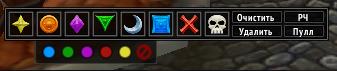
AtlasLoot
Отличная база данных со всеми подземельями, рейдами, вендорами и вообще всеми возможными способами получения гира/маунтов/петов. В актуале “встроена” в качестве элемента интерфейса и незаменима в ВотЛК Классик.
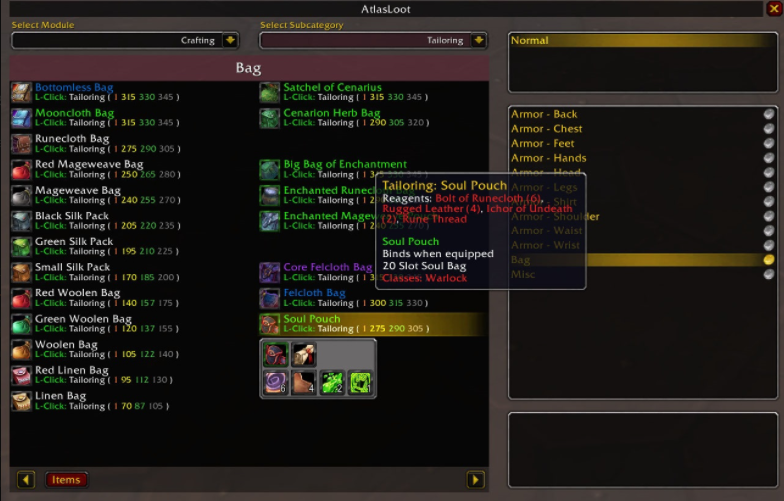
Gearscore
Пока неизвестно, будет ли востребован данный аддон или игроки предпочтут ему илвлы, но на всякий случай установить можно. Собирает данные с ваших предметов и переводит их в цифры, за счет чего становится понятно, насколько хорошо одет персонаж.
Keeping Your WoW Addons Up To Date
When WoW gets updated, you may find that your Addons stop functioning properly. It’s nothing to worry about; your Addons just need updating. Most popular Addons will have an update ready on patch day, but you might find you need to wait a day or two for all of your favorite Addons to get an update.
Some Addons will work when they’re out of date, but it’s best to update them whenever there’s a new version available. You’ll need to tick ‘Load out of date AddOns’ in the WoW client if you want to use Addons that haven’t been updated for the current patch.
Thankfully, updating Addons through CurseForge is incredibly easy. If there’s an Addon with an update available, it’ll be clearly marked as out of date under the ‘My Addons’ tab on the app. To update it, simply click ‘Update’.
If you’ve got a lot of Addons in need of updating, the handy ‘Update All’ option will save you a lot of clicks!
Как устанавливать аддоны в вов
Загрузка. Пожалуйста, подождите…
Автор поста
Всем привет, ребят! В этом гайде я постараюсь максимально подробно рассказать, как быстро и правильно устанавливать аддоны в вов, запилю пошаговую инструкцию и приведу реальный пример установки модификации со скриншотами. Гайд актуален для всех версий игры: 6.2.4, 5.4.8, 4.3.4, 3.3.5 и 2.4.3. Поехали!
Пошаговая инструкция
- В первую очередь необходимо определиться, какой аддон нужно установить. Для этого переходим на главную страницу сайта и бегаем по разделам в поисках нужного мода.
- После того, как желаемый аддон был найден, скачиваем его на свой компьютер или ноутбук.
- Разархивируем скаченный архив, заходим в папку с аддоном и копируем все содержимое (может быть одна или несколько папок).
Заходим в папку с игрой, далее в папку Interface, Addons и вставляем все то, что было скопировано в предыдущем пункте.
Заходим в игру под своей учетной записью. В меню выбора персонажей нажимаем кнопку «Модификации» (левый нижний угол) и ставим (если ещё не стоят) галочки рядом с соответствующими аддонами.
Все, готово! Осталось зайти в игру и настроить мод. О том, как правильно настраивать вов аддоны, Вы узнаете на странице соответствующего аддона на нашем сайте.
Если Вы не нашли определенный мод на нашем сайте, пожалуйста, напишите об этом в комментарии и мы сразу же решим эту проблему!
Пример установки аддона
А теперь давайте закрепим пройденный материал на реальном примере — Shadowed Unit Fremes.
- Требуемый аддон был найден.
- Далее по инструкции необходимо скачать Shadowed Unit Frames.
-
Разархивировали, зашли в папку с модом и видим следующее:
Копируем все содержимое. - Заходим в раздел с игрой в папку Addons. В моем случае путь такой: D:\Игры\World of WarCraft\Interface\AddOns. Вставляем туда все то, что скопировали ранее.
-
Заходим в игру, жмем на кнопку «Модификации»:
Ставим галочки напротив нашего мода и заходим в игру. - Как Вы видите, аддон успешно установился и корректно отображается в игре. Успех!
Горячие клавиши
WoW
Передвижение
-
Вперед: W и ВВЕРХ
-
Назад: S и ВНИЗ
-
Повернуть влево/вправо: A и D или ВЛЕВО/ВПРАВО
-
Двигаться влево/вправо: , (запятая) и . (точка)
-
Вверх (например, во время плавания): INSERT
-
Вниз (например, во время плавания): DELETE
-
Прыжок: ПРОБЕЛ
Действия
-
Взаимодействовать с целью: G
-
Атаковать цель: T
-
Следовать за целью: F и NUMPAD 0
-
Правый клик перед собой: NUMPAD 7
-
Левый клик под ногами (чтобы использовать заклинания, которые необходимо нацелить на землю левым кликом в игровом мире): NUMPAD 8
-
Повернуться к текущему маяку: NUMPAD 9
-
Атаковать питомцем: SHIFT + T
Нацеливание
-
Нацелиться на следующую дружественную цель: CTRL + TAB
-
Нацелиться на предыдущую дружественную цель: CTRL + SHIFT + TAB
-
Нацелиться на следующую враждебную цель: TAB
-
Нацелиться на предыдущую враждебную цель: SHIFT + TAB
-
Нацелиться на последнюю враждебную цель: H
-
Нацелиться на цель вашей цели: R
-
Нацелиться на себя: E
-
Нацелиться на члена группы 1: NUMPAD 2 или Q
-
Нацелиться на члена группы 2: NUMPAD 3
-
Нацелиться на члена группы 3: NUMPAD 4
-
Нацелиться на члена группы 4: NUMPAD 5
-
Нацелиться на цель фокуса: NUMPAD 6
-
Нацелиться на цель цели фокуса: CTRL + NUMPAD 6
-
Стандартная панель действий, кнопки от 1 до 12: клавиши от 1 до 0, дефис (-) и знак равенства (=)
-
Панель бонусных действий, кнопки от 1 до 10: CTRL + клавиши от 1 до 0, дефис (-) и равенство (=)
-
Дополнительная панель действий слева, кнопки с 1 по 6: от F1 до F6
-
Дополнительная панель действий справа, кнопки с 1 по 6: от F7 до F12
-
Левая боковая панель действий, кнопки 1–6: CTRL + F1–F6
-
Правая боковая панель действий, кнопки 1–6: CTRL + F7–F12
-
Выбрать страницу стандартной панели действий с 1 по 6: SHIFT + 1–6
-
Выбрать следующую страницу стандартной панели действий: SHIFT + ВНИЗ
-
Выбрать предыдущую страницу стандартной панели действий: SHIFT + ВВЕРХ
-
Ответить на шепот: SHIFT + R
-
Открыть поле ввода чата: ENTER
Значки цели
-
Удалить значок цели из цели: CTRL + NUMPAD 0
-
Назначить значок черепа цели: CTRL + NUMPAD 1
-
Назначить крестик цели: CTRL + NUMPAD 2
-
Назначить треугольник цели: CTRL + NUMPAD 3
-
Назначить квадрат цели: CTRL + NUMPAD 4
-
Назначить луну цели: CTRL + NUMPAD 5
-
Музыка вкл/выкл: CTRL + M
-
Звук вкл/выкл: CTRL + S
Sku-Addon и аудиоменю
Общее
-
Альтернативный метод для следующей дружественной цели в стартовых зонах: CTRL + SHIFT + TAB
-
Повторить лут распределения лута: CTRL + SHIFT + C
-
«Нужен» при распределении лута: CTRL + SHIFT + B
-
«Жадный» при распределении лута: CTRL + SHIFT + G
-
Пропустить лут при распределении: CTRL + SHIFT + X
Аудиоменю
-
Перейти к первому пункту меню текущего уровня меню: HOME
-
Выбор предыдущего/следующего пункта меню на текущем уровне меню: клавиши со стрелками ВВЕРХ и ВНИЗ
-
Перемещение на один уровень меню вниз или вверх (подменю): клавиши со стрелками ВЛЕВО или ВПРАВО
-
Перейти к первому пункту меню, начинающемуся с буквы или цифры: A/Z и 0/9
-
Фильтр меню: введите два или более символов
-
Очистить фильтр: BACK
-
Выбрать текущий пункт меню: ENTER
-
Открыть всплывающую подсказку для текущего элемента и прочитать первую строку текста всплывающей подсказки: SHIFT + ВВЕРХ (удерживая SHIFT)
-
Читать следующую/предыдущую строку: SHIFT + стрелки ВНИЗ/ВВЕРХ
-
Следующий/предыдущий раздел: CONTROL + SHIFT + стрелки ВНИЗ/ВВЕРХ
-
Назвать текущий пункт меню по буквам: Shift + вправо
-
Закрыть меню: ESCAPE
-
Быстрый доступ с 1 по 4 элементов аудиоменю: SHIFT + F9/SHIFT + F12
-
Установить быстрый доступ с 1 по 4 элементов аудиоменю для текущего выбранного пункта аудиоменю: CTRL + SHIFT + F9/CTRL + SHIFT + F12
Квесты
-
Открыть/закрыть журнал квестов: L
-
Поделиться текущим выбранным квестом: CTRL + SHIFT + T
-
Отменить текущий выбранный квест: CTRL + SHIFT + D
Навигация
-
Получить свое направление и расстояние до выбранного вейпоинта: CTRL + ALT
-
Получить свое глобальное направление (компас): SHIFT + ALT
-
Выбрать быстрый вейпоинт с 1 по 4: SHIFT + F5/SHIFT + F8
-
Установить быстрые вейпоинты с 1 по 4 в ваше текущее положение: CTRL + SHIFT + F5 to CTRL + SHIFT + F8
-
Выбрать следующий вейпоинт маршрута: CTRL + SHIFT + W
-
Выбрать предыдущий вейпоинт маршрута: CTRL + SHIFT + S
-
Переключить расстояние для вейпоинтов: CTRL + SHIFT + Q
-
Инвертировать текущий маршрут: CTRL + SHIFT + Z
-
Активировать режим паники: CTRL + SHIFT + Y
Выбор правильного аддона
Выбор правильного аддона может существенно повлиять на ваше игровое направление и повысить вашу эффективность в World of Warcraft. Здесь представлены несколько важных факторов, которые стоит учитывать при выборе аддона:
Тип задачи или роли. Подумайте о своей роли в игре и о задачах, которые вы чаще всего выполняете. Например, если вы часто участвуете в рейдах, то вам могут понадобиться аддоны для управления аурами и рейдовыми фреймами. Если вы играете на роль лекаря, то аддоны, помогающие с отслеживанием хп и микроуправлением, могут быть полезными.
Оценка качества аддона. Проверьте рейтинг и отзывы других игроков об аддоне, чтобы оценить его качество и надежность. Обычно на платформах для загрузки аддонов, таких как CurseForge или WoWInterface, вы можете найти рейтинг и комментарии других пользователей.
Настройки и совместимость. Убедитесь, что аддон совместим с вашей версией игры и другими аддонами, которые вы используете
Также обратите внимание на настройки и возможности настройки аддона, чтобы убедиться, что он удовлетворяет ваши нужды.
Разработчик и поддержка. Посмотрите, кто разработал аддон и какую поддержку он предоставляет
Если аддон имеет активного разработчика и постоянные обновления, это свидетельствует о его надежности и поддержке.
Пробуйте разные варианты. Не бойтесь экспериментировать и пробовать разные аддоны, чтобы найти тот, который лучше всего подходит для вас. Иногда нужно время, чтобы привыкнуть к новому аддону или разобраться с его функциями, поэтому будьте готовы к адаптации.
Помните, что аддоны являются дополнительным инструментом и не обязательны для игры. Они предназначены для облегчения определенных задач и улучшения игрового процесса, но не являются обязательным компонентом игрового опыта.
| Преимущества выбора правильного аддона: | Недостатки выбора неподходящего аддона: |
|---|---|
|
|
В итоге, правильный выбор аддона может значительно улучшить ваш игровой процесс и помочь достигать лучших результатов. Постепенно оценивайте различные аддоны, и найдите те, которые больше всего соответствуют вашим потребностям в игре.
FAQ по установке аддонов — WOWTUT.RU
Как устанавливать аддоны?
У меня проблемы, еще раз — куда мне копировать файлы?
Во первых вы должны проверить, что файлы аддона лежат в одной папке. Бывает такое файлы аддона ( к примеру: QuestHelper.toc, questlog.lua, ChatThrottleLib и т.д) находятся в папке с названием «QuestHelper», а та в свою очередь лежит ещё в одной папке «QuestHelper». Получается так: C:\Program Files\World of WarCraft\Interface\AddOns\QuestHelper\QuestHelper. Это не правильно аддон работать не будет. Потому, что папка с аддоном лежит в ещё одной папке с тем же или другим названием. Поясню адрес правильно установленного аддона должен быть такой: C:\Program Files\World of WarCraft\Interface\AddOns\QuestHelper
Скачанный архив с аддоном не имеет ни каких папок внутри – там просто набор файлов. Как мне быть?
Один из файлов внутри архива должен иметь расширение .toc (к примеру, вы найдете в архиве файл с именем QuestHelper.toc). Просто создайте папку в Interface/AddOns/ с тем же именем, что имеет .toc файл (в нашем примере это будет QuestHelper) и поместите в нее файлы из архива.
Вышел новый патч для WoW! Что мне сделать, чтобы все мои аддоны гарантировано работали без ошибок?
Многие из аддонов по-прежнему будут работать после патча, хотя технически они считаются устаревшими — «out of date». Менять аддон нужно только в том случае если ваш аддон выдаёт критическую ошибку в игре или просто-напросто не работает, так как вам нужно. Ну а если аддон работает без видимых изменениях, то пользуйтесь опцией «Load Outdated AddOns — Загружать устаревшие модификации» в меню настройки аддонов, что доступно на экране выбора персонажа.
Конечно обновлять аддоны можно и даже нужно! Ведь авторы аддонов всегда пытаются дополнить и улучшить функционал своих модов.
Вообще-то, нет ни какой гарантии что ваши аддоны будут и дальше работать без ошибок после установки очередного патча, так как Blizzard оставляет за собой право изменять любой из API, которые используют аддоны. Когда такое случается, аддоны обращающиеся к таким функциям API могут просто не работать, работать некорректно или же выдавать горы противных ошибок.
Вот ещё пару правил которым нужно следовать при обновлений вашего аддона в день выхода патча.
- Удалить ВСЁ из папки Interface/FrameXML и отключить любые аддоны, устанавливающие файлы в эту папку. В прошлом, единственным способом для аддонов что-либо делать, было внедрение в папку FrameXML. На данный момент это невозможно и такие аддоны работать не будут.
- Загрузите и установите новый патч.
- Зайти в игру на экрана выбора персонажа. Если появится сообщение о том, что некоторые аддоны устарели, нажмите «Disable».
- Зайдите в экран управления аддонами, нажав кнопку AddOns в нижнем левом углу экрана. В этом месте вы должны увидеть, что все аддоны авто-выключены из-за несовпадения версий. Если же такого не произошло – значит патч не менял UI, и вам больше нечего здесь делать. Если же аддоны выключены, следуйте следующим шагам.
- Снимите галки со всех аддонов.
- Выключите проверку версий, установив опцию «Load Outdated AddOns».
- Установите галки (включите) обратно для тех аддонов, которые будут работать без изменений. Если вы не знаете, какие будут, а какие нет – не включайте ничего.
- Зайдите в игру и проверьте, все ли работает.
- Выйдете из игры и вернитесь к экрану с аддонами.
- Включите один аддон. Зайдите в игру и проверьте, все ли работает как надо.
- Повторяйте шаги 8-9 для каждого установленного аддона. Для лучшей производительности стойте на постоялом дворе города или поселения (Inn). Вдруг один из аддонов зависнет, то просто перезагрузите игру или компьютер.
- Следите за обновлениями к используемым аддонам.
- Когда выходит обновления, устанавливайте его.
- Повторяйте эти шаги до тех пор, пока не обновите все аддоны.
А какой сейчас номер версии toc?
Если вы не автор аддонов, для вас это безразлично.
» Никогда не правьте в ручную toc номера.
» Никогда не используйте авто-апдейтеры для toc номеров.
Для этого лучше используйте опцию «Load Outdated AddOns» на экране аддонов. Поищите обновленную версию аддона в интернете или там где вы его скачивали. Аддоны, особенно саамы популярные выходят в день выхода нового патча к игре. Так как авторы заранее успевают обновить аддоны, ведь с начала патчи проверяют на тест серверах. Вот там авторы аддонов и успевают их обновить и обкатать.
P.S. Задавайте свои вопросы, мы их обсудим и разместим на страницах нашего «faq’а установка аддонов».
Проверка работоспособности аддона WoW Сириус
После успешной установки аддона WoW Сириус, бывает полезно проверить его работоспособность перед началом игры. Для этого вам потребуется войти в игру World of Warcraft и выполнить несколько простых действий.
Во-первых, убедитесь, что аддон активирован. Для этого откройте меню «Addons» (Аддоны) в главной панели в игре. Проверьте, что рядом с названием аддона Сириус стоит галочка. Если нет, активируйте аддон нажатием на галочку рядом с его названием.
Затем, перезагрузите интерфейс игры, чтобы изменения вступили в силу. Для этого нажмите клавишу «ESC» на клавиатуре, затем выберите в меню «Reload UI» (Перезагрузить интерфейс).
Теперь, когда аддон активирован и интерфейс перезапущен, проверьте, что аддон работает корректно. Зайдите в игровой мир и протестируйте функционал аддона Сириус. Проверьте, что все инструменты и возможности аддона доступны и функционируют правильно.
Если вы обнаружите какие-либо проблемы или ошибки, вам может потребоваться обратиться за помощью. Проверьте официальный форум аддона или обратитесь к сообществу игроков для получения поддержки и решения проблемы.
В случае, если аддон работает корректно и все функции доступны, вы готовы начать играть с использованием аддона WoW Сириус!
Аддоны для World of Warcraft Classic:
Что такое «Аддоны»? Это изменения в самой игре в виде различных модификации, которые изменяют интерфейс, дополняют клиент новыми функциями, и т.д. Главная цель аддонов – сделать игру более комфортной, повысить Ваше мастерство, а так же сделать игру красивее. Допустим, раньше, когда игрок брал задания, на карте не указывалось, где его нужно проходить. С аддоном же, на карте отмечаются специальные зоны, где проходится задание, или же по-другому «Квест», такой аддон называется «MonkeyQuest» и он является, наверное, одним из самых популярных среди всех играющих.
Существуют так же классовые «Аддоны», например «MageButtons» созданный специально для магов, с его помощью открываются дополнительные ячейки на панели, где будут отображены: телепорты, кристаллы, еда и напитки. Саму панель с ячейками можно разместить удобным для себя образом.
Если компьютер слабенький, и необходимо оптимизировать игру для комфортабельного пользования, на помощь приходит «Leatrix Plus», который помогает скрыть различные графические эффекты, иконки, текста, панели (персонажа, чата, меню), модели.
Для того, чтобы узнать, сколько игроков сейчас онлайн на сервере, расу, уровень, класс — существует аддон «CensusPlus» позволяющий выводить эту информацию.
«Broker Classic Traning» позволяет значительно сэкономить время, при прокачивании персонажа. Он помогает узнать, какие заклинания доступны для изучения, не прибегая к посещению тренера классовых навыков.
В будущем, когда игрок уже набрался определенных навыков, имеет представления о механике и принципов игры, он начинает ходить с напарником или напарниками на арену — PvP режим, либо ходить в подземелье — PvE режим. Можно совмещать два режима, но у каждого есть определенные нюансы в плане талантов, снаряжения, тактики. Существуют аддоны, которые очень удобны для PvP и PvE режима.
Выбор и загрузка аддонов
World of Warcraft – это многопользовательская онлайн-игра, которая предлагает игрокам широкие возможности для настройки и улучшения игрового интерфейса. Аддоны – это специальные модификации, которые добавляют новые функции и возможности в игру. В этом разделе мы рассмотрим процесс выбора и загрузки аддонов для World of Warcraft.
Шаг 1: Нахождение доверенных источников аддонов
Перед загрузкой и установкой аддонов важно найти доверенные источники, чтобы не повредить вашу систему или нарушить правила игры. Наиболее популярные и надежные источники аддонов для World of Warcraft:
- CurseForge (https://www.curseforge.com/): один из самых популярных и надежных ресурсов для загрузки аддонов.
- WoWInterface (https://www.wowinterface.com/): еще один популярный источник аддонов для World of Warcraft.
Обратите внимание, что загрузка аддонов с неизвестных или ненадежных источников может представлять риск для вашей системы и игрового аккаунта
Шаг 2: Поиск и выбор аддонов
После выбора доверенного источника аддонов вы можете начать поиск и выбор нужных вам аддонов
При поиске аддонов обратите внимание на следующие моменты:
- Рейтинг и отзывы: изучите рейтинг и отзывы других игроков о конкретном аддоне. Это поможет вам оценить его качество и надежность.
- Обновления: проверьте, когда последний раз аддон был обновлен. Частые обновления указывают на то, что автор активно поддерживает аддон и исправляет возможные ошибки.
- Описание и функции: прочитайте описание и список функций аддона, чтобы убедиться, что он соответствует вашим потребностям.
Выберите аддоны, которые вам интересны и соответствуют вашим ожиданиям. Обычно рекомендуется начать с небольшого количества аддонов и постепенно добавлять новые.
Шаг 3: Загрузка и установка аддонов
После выбора аддонов вы можете перейти к их загрузке и установке. Процесс загрузки и установки аддонов может немного различаться в зависимости от выбранного источника и операционной системы, но в целом он следующий:
- Перейдите на страницу аддона на выбранном вами источнике.
- Нажмите кнопку «Скачать» или «Download», чтобы загрузить аддон на ваш компьютер.
- Распакуйте архив с аддоном, используя программу для работы с архивами (например, WinRAR или 7-Zip).
- Откройте папку с установленной игрой World of Warcraft.
- Скопируйте папку с аддоном в папку «Interface\AddOns» в папке игры.
- Запустите игру и включите аддоны в меню «AddOns» в главном экране.
После установки аддоны будут доступны в игре и вы сможете настроить их функции для улучшения игрового опыта.
Не забывайте, что установка аддонов может повлиять на производительность игры и требовать дополнительных ресурсов компьютера. Поэтому рекомендуется следить за производительностью игры после установки новых аддонов и отключить те, которые не используются или вызывают проблемы.
SAFETY
- Never click on anything in an AddOn. You do not need and should not have an exe to install or use an AddOn. All AddOns can be installed manually.
- Only download and use Addons from reputable sites such as Curse and WoWInterface. They spend a lot of time and money making sure the AddOns you get from them are safe.
- Type in popular AddOn domains into the Address Bar. Do not rely on Google results. There has been a few cases of bad adverts on Google leading players to fake AddOns sites, which resulted in their computer become compromised.
- You should never have to pay for an AddOn. If you are being charged to have access to an AddOn you may want to question why.
Проверка и обновление аддонов в игре
Аддоны являются неотъемлемой частью игры World of Warcraft, предоставляя игрокам дополнительные возможности и усовершенствования. Однако, чтобы быть уверенным в их корректной работе, необходимо регулярно проверять и обновлять аддоны.
Существует несколько способов проверки и обновления аддонов:
Не забывайте, что регулярная проверка и обновление аддонов является важным шагом для обеспечения их правильной работы в игре World of Warcraft. Используйте указанные выше способы, чтобы быть уверенным в том, что ваши аддоны всегда обновлены до последней версии и готовы к использованию.
Лучшие аддоны для профессий
Старт нового дополнения — лучший способ подзаработать голдишки. Но сделать это не так просто, если не владеть некоторыми инструментами.
Auctionator/Auctioneer
Значительно расширяет функционал аукциона, позволяя быстро выставлять/отменять лоты, сравнивать цены, закупать нужные для профессий ресурсы. Отличный выбор для всех, кому надоел классический тормозящий аукцион.

TradeSkillMaster (TSM)
Можно сказать, что TSM в WoW — книга для открытия своего бизнеса. Этот аддон пользуется популярностью уже более 10 лет, но требует тщательной настройки. Позволяет спекулировать на аукционе, скупать ресурсы по низкой цене и автоматически перекрафчивать их для получения выгоды.
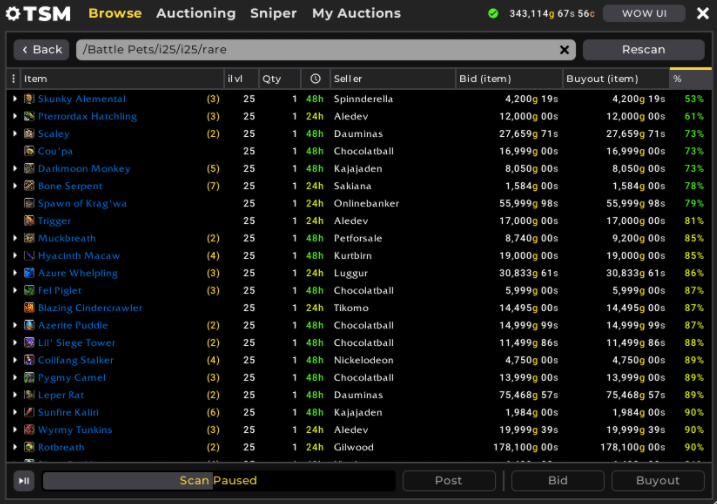
Track Resources
Отличный аддон для всех фармеров травы и руды. Позволяет отобразить на карте все когда-либо собранные ресурсы. Упрощенная версия GatherMate.
All wow — Как Установить Аддон ?
Что такое аддоны для WoW и как их установитьВведениеЛюбой игрок World of Warcraft рано или поздно сталкивается с аддонами (они же — «модификации интерфейса»). Что же такое эти «аддоны» и с чем их едят?
Аддон — это некое дополнение. В случае WoW — это дополнение к игровому интерфейсу. Разработчики игры дали нам возможность менять практически все — как выглядят кнопочки и рамочки, какую информацию и как выводить и многое-многое другое. Зачастую, аддоны помогают выполнять те или иные действия в игре с большим комфортом. Например, видить весь свой инвентарь в одной сумке с автоматическо группировкой предметов. Или же видить все умения всех игроков в гильдии, кто что может создать, какие реагенты для этого нужны и т.п.
На рисунке слева показано, как может меняться отображение одного и того же элемента интерфейса (в данном случае — рамочки со статистикой персонажа) в зависимости от включенных аддонов
Сверху вниз: 1 — без аддонов (стандартный интерфейс), 2 — аддон «XPerl», 3 — «AG UnitFrames»
Конечно же, кроме полезных аддонов есть множество бесполезных, просто украшающих Ваш интерфейс и меняющих внешний вид разнообразных окон и меню.Какими аддонами пользоваться, а какими нет — каждый решает для себя сам. Что следует знать — т.к. аддоны пишут все подряд, то бывает, что код аддонов оказывается с ошибками, так что не удивляйтесь, если какой-то аддон стал причиной глюков или сообщений об ошибках. Также, использование аддонов требует выделения дополнительной памяти и нередко понижает производительность. Так что если у Вас не очень мощный компьютер — следует относиться осторожно к количеству включенных аддонов. Также, надо быть готовым к тому, что ходя в рейды и находясь в гильдии — Вас в обязательном порядке попросят поставить комплект из обязательных аддонов.Однако, не буду Вас пугать — аддоны можно в любой момент выборочно отключать. Также, благодаря системе безопасности, аддонам запрещены некоторые действия (например, модификация файлов на компьютере или отправка информации в интернет). По этому, не стоит бояться, что установка какого-либо аддона что-то непоправимо изменит. В наихудшем случае, Вам просто придется отключить неправильно работающий аддон и все вернется как было.Скачать аддоны Вы можете в нашей библиотеке аддонов, а также на множестве других сайтов.Установка аддоновИтак, допустим, Вы выбрали интересующий Вас аддон и решили установить его. Для начала скачайте его и сохраните куда-нибудь на видное место. Обычно это будет архивный файл формата zip или rar.Далее — Вам необходимо открыть архив и перетащить содержимое архива в папку Ваш_Путь_к_WoW\Interface\Addons. Т.е. если игра у Вас установлена, например, в C:\Games\WoW , то распаковывать архив следует в папку C:\Games\WoW\Interface\Addons.Таким образом, если в архиве были, например, несколько папок с именами «Atlas» и «AtlasBattlegrounds», то после Ваших манипуляций, Вы должны получить соответствующие папки в директории «Addons».Включение аддоновТеперь запустить игру (полностью закройте ее, если она уже запущена и запустите снова). После обычного ввода пароля, обратите внимание на кнопку «Модификации»/ InterFace в левом нижнем углу экрана при выборе персонажа. Она отвечает за включение/вы
Как устанавливать аддоны в WoW: подробная инструкция для Sirius
Шаг 1: Скачивание аддона
Первым шагом является скачивание аддона, который вы хотите установить. Вы можете найти аддоны на различных сайтах, посвященных WoW, таких как CurseForge или WoWInterface. Найдите страницу аддона, который вам нужен, и нажмите кнопку «Скачать».
Шаг 2: Распаковка аддона
После того, как аддон загрузился на ваш компьютер, вам нужно будет распаковать его. Найдите скачанный файл аддона и щелкните правой кнопкой мыши по нему. В появившемся контекстном меню выберите опцию «Извлечь» или «Распаковать». Убедитесь, что вы знаете, в какую папку вы распаковываете файлы аддона.
Шаг 3: Копирование аддона в папку
Откройте папку, в которой установлена игра World of Warcraft. Обычно она находится в разделе «Программы» или «Games» на вашем компьютере. Внутри папки WoW найдите папку «Interface», а затем папку «AddOns». Скопируйте распакованные файлы аддона в папку «AddOns».
Шаг 4: Запуск игры и активация аддона
После того, как вы скопировали файлы аддона в папку «AddOns», запустите игру WoW Sirius. При входе в игру вы увидите кнопку «AddOns» в нижней части экрана. Нажмите на нее, чтобы открыть меню аддонов. Поставьте галочку рядом с названием аддона, чтобы активировать его.
Шаг 5: Проверка работы аддона
После активации аддона перезагрузите игру. Вам следует проверить, что аддон работает корректно. Если у вас возникают проблемы или ошибки, вы можете отключить или удалить аддон и попробовать установить другую версию или альтернативный аддон для той же функциональности.
Теперь вы знаете, как правильно устанавливать аддоны в WoW с помощью Sirius. Пользуйтесь аддонами, чтобы настроить игру под свои потребности и сделать свой игровой опыт еще более удобным и интересным!






























